
КАТЕГОРИИ:
АстрономияБиологияГеографияДругие языкиДругоеИнформатикаИсторияКультураЛитератураЛогикаМатематикаМедицинаМеханикаОбразованиеОхрана трудаПедагогикаПолитикаПравоПсихологияРиторикаСоциологияСпортСтроительствоТехнологияФизикаФилософияФинансыХимияЧерчениеЭкологияЭкономикаЭлектроника
Налаштування MathCAD для роботи.
Налаштування параметрів обчислень.
Для налаштування параметрів обчислень необхідно вибрати команду Options (Параметри) меню Math (Математика). При цьому на екрані з'явиться діалогове вікно (Властивості), що містить наступні вкладки:

| · Built-In Variabls (Вбудовані змінні) – дозволяє встановити значення вбудованих системних змінних, що впливають на точність обчислень і параметри деяких функцій системи. · Calculation (Обчислення) - ця вкладка містить дві опції, що задають режим автоматичних обчислень й оптимізації виразів перед обчисленням. |
· Display (Відображення) - дозволяє форматувати вид символів, що відображають основні оператори системи (множення, ділення, локальне і глобальне присвоєння й ін.)
· Unit System (Система одиниць) - дозволяє вибрати систему одиниць для розмірних величин: SI, MKS, CGS, Us або None (застосовується коли не використовується жодна із цих систем).
· Dimensions (Розмірність) - дозволяє змінити формат розмірних величин (на вкладці виводиться їх перелік). Для цього потрібно "включити" опцію Display Dimensions (Перегляд розмірностей).
Зупинимося докладніше на вивченні параметрів вкладки Built-In Variabls (вбудовані змінні). Тут можна змінити значення системних констант і змінних. До них відносяться:
· Array Origin (ORIGIN) - початкове значення для індексів. Наприклад, вектор v при ORIGIN=0 (за замовчуванням) має компоненти v0, v1, v2.
· Convergence Tolerance (TOL) - допустиме відхилення (похибка). MathCAD використовує цю змінну при різних чисельних розрахунках, таких як обчислення визначених інтегралів і при розв’язуванні рівнянь із використанням функцій root і polyroots. За замовчуванням TOL=10-3.
· Constraint Tolerance (CTOL) - задає точність обчислень при використанні блоку рішень рівнянь і систем. Блок починається зі слова Given і закінчується словами Find, Minerr тощо. За замовчуванням CTOL=10-3
· Seed value for random numbers - визначає інтервал від 0 до зазначеного в полі значення, з якого функція rnd(x) генерує x випадкових чисел. Можливість міняти цей інтервал дозволяє одержувати різні послідовності випадкових чисел.
· Presision (PRNPRESISION) - задає точність числових значень, які знаходяться у файлі, що створюється функцією WRITEPRN.
· Column Width (PRNCOLWIDTH) - задає ширину стовпця (у символах) при створенні файлів за допомогою функції WRITEPRN.
· Кнопка Restore Defaults (встановлюється за замовчуванням) - дозволяє повернути стандартно встановлені в системі MathCAD параметри обчислень (ті, що встановлено за замовчуванням), якщо внесені вами зміни в системні змінні вас не влаштовують. Значення змінних за замовчуванням задані праворуч від полів, призначених для введення.
Форматування результатів обчислень.
MathCAD представляє результати обчислень у певному форматі. Цей формат містить у собі, наприклад, число знаків після коми; величину, починаючи з якої виконується експоненціальне подання чисел; символи i або j для подання уявної одиниці й багато чого іншого. Щоб задати формат подання результатів обчислень потрібно вибрати команду Result (Результат) меню Format (Формат). У результаті чогона екрані з'явиться діалогове вікно Result Format, що містить кілька вкладок.

| 1. На вкладці Number format (Формат числа) розташовані :
|
· Опція Show trailing zeroz (Показувати кінцеві нулі) - якщо встановлено цю опцію, всі числа будуть відображатися з тією кількістю знаків після коми, що зазначено в полі Number of decimal places, навіть якщо без цього можна обійтися. У цьому випадку число 5 буде мати вигляд 5.000, а число 0 - 0.000.
· Поле Exponential threshold (Поріг експоненти) - тут необхідно задати ціле число n. Воно вказує, що числа x, для яких справедливі нерівності |x|<10 n й |x|>10 -n+1, представляються в експоненціальній формі. Числу n можна присвоювати значення від 0 до 15, за замовчуванням n=3. MathCAD робить обчислення з точністю 15 знаків після коми.
· Опція Show exponents in engeneering format (Показувати експоненти в інженерному форматі) завжди представляє число в експоненціальному форматі, якщо показник степеня більше 3 або менше -3, виділяючи при цьому 3 цілих та 3 десяткових розряди. У противному випадку число відображається в явному вигляді, наприклад, число 2233446 при включенні опції буде виглядати як 222.344 103.
· Список Format (Формат) - дозволяє вибрати формат подання чисел. Виділимо серед зазначених у списку формат Decimal - при його виборі результат ніколи не представляється в експоненціальній формі. Інші формати можуть представляти числа в експоненціальній формі. Більш докладно з видами форматів можна познайомитися, нажавши кнопку Довідка.
2. На вкладці Tolerance (Допуск) перебувають поля Complex threshold (Комплексний поріг) і Zero threshold (Нульовий поріг).
3. Вкладка Display Options містить наступні поля й опції:

| o Matrix display style (Стиль відображення матриць) - список, що випадає, дозволяє встановити відображення матриць у стандартному математичному вигляді -Matrix, у вигляді таблиці -Table, або надає можливість вибрати стиль відображення матриць системі MathCAD -Automatic. |
При цьому, якщо матриця містить менше 10 рядків і стовпчиків, вона буде представлена в стандартному вигляді, у противному випадку - у вигляді таблиці зі смугами прокручування. За замовчуванням встановлена опція Automatic.
| Опція Expand nested arrays (Розгорнути вкладені масиви) - дозволяє явно вивести елементи матриці. Поле Imaginary value (Уявна одиниця) - дозволяє визначити символ, що буде використовуватися для позначення уявної одиниці (i або j). У поле списку Radix (Система) - можна вибрати десяткову, двійкову, восьмирічну або шістнадцятирічну систему числення. | 
|
4. Вкладка Unit display (Відображення одиниць виміру) містить дві опції: Format Units (Формат одиниць) - включає відображення одиниць виміру; Simplify units when possible - включає спрощення одиниць виміру (якщо це можливо).
Примітка.
Вікно Result Format можна відкрити подвійним клацанням на числі, що представляє собою результат обчислень.
Якщо ви хочете побачити точне значення деякого числа, не змінюючи його формат, виділіть це число й натисніть клавіші [Ctrl+Shift+N]. У рядку стану ви побачите дане число з 15 знаками після коми.
Якщо ви хочете використати встановлені налаштування в інших документах, вам необхідно відкрити відповідний файл шаблона з розширенням MCT з папки TEMPLATE і зробити в ньому потрібні зміни.
1.5. Контрольні запитання.
1. Що називається інтерфейсом користувача ?
2. З чого складається вікно редагування системи MathCAD ?
3. Призначення команд головного меню.
4. Призначення панелі інструментів.
5. Призначення кнопок Стандартної панелі інструментів.
6. Призначення кнопок Панелі форматування.
7. Структура і принципи роботи з Математичними панелями інструментів.
8. Охарактеризуйте спеціалізовану вхідну мову програмування системи MathCAD/
9. Опишіть алфавіт системи MathCAD.
10. Охарактеризуйте константи.
11. Охарактеризуйте змінні величини.
12. Що називається ідентифікатором ?
13. Що називається оператором ? Його характеристика.
14. Вбудовані функції та робота з ними.
15. Що таке вираз ?
16. Які пріоритети виконання операцій у виразі.
17. Які форми може приймати курсор введення і яке його призначення?
18. Назвати та пояснити призначення операторів, що задаються знаками :=, º , =, → .
19. Записати синтаксис визначення функцій.
20. Охарактеризуйте ранжировані змінні величини .
21. Охарактеризуйте команду Options (Параметри) меню Math (Математика).
22. Як задати або змінити формат подання результатів обчислень?
Лекція 2. Виконання обчислень над векторами та матрицями
План
2.1. Виконання найпростіших обчислень над матрицями та векторами.
2.2. Векторні та матричні оператори.
2.3. Векторні та матричні функції.
2.4. Функції, що повертають спеціальні характеристики матриці.
2.5. Додаткові матричні функції.
2.6. Функції сортування векторів та матриць.
2.7. Контрольні запитання.
2.1 Виконання найпростіших обчислень над матрицями та векторами.
Масив - це сукупність даних, що має унікальне ім'я, кінцеве число числових або символьних елементів, упорядкованих заданим чином, які мають певні адреси. У системі MathCAD використаються масиви двох типів: одновимірні (вектори) і двовимірні (матриці).
Індексація елементів масивів.Порядковий номер елемента, який є його адресою, називається індексом. Нижня границя індексації задається значенням системної змінної ORIGIN,що може приймати значення 0 або 1. Для зміни початку індексації можна прямо в документі присвоїти змінній ORIGІN відповідне значення або зробити це, через команду Math головного меню, підменю Options(Опції), використовуючи вкладку Build-In Variables(Вбудовані змінні).
Вектори можуть бути двох типів: вектори - рядки й вектори - стовпці. Незважаючи на те що два цих вектори мають ті самі числові значення елементів, вони різні по типу й дадуть різні результати при векторних і матричних операціях.

| Для введення векторів і матриць можна використати кнопку  панелі складальних математичних елементів Matrix, що у свою чергу, включається натисканням відповідної кнопки на панелі Math. Але набагато простіше використати сполучення клавишь [Ctrl+M]. Обидві вище зазначені дії приводять до появи діалогового вікна Insert Matrix, у якому необхідно вказати число рядків і стовпців для введення матриці, або вектора. панелі складальних математичних елементів Matrix, що у свою чергу, включається натисканням відповідної кнопки на панелі Math. Але набагато простіше використати сполучення клавишь [Ctrl+M]. Обидві вище зазначені дії приводять до появи діалогового вікна Insert Matrix, у якому необхідно вказати число рядків і стовпців для введення матриці, або вектора.
|
У результаті в документі з'являється шаблон матриці, який можна заповнити необхідними даними. Перехід від символу до символу в середині шаблона відбувається за допомогою клавіші Tab(Табуляція). Масив можна визначити й вручну, поелементно. Для задання нижнього індексу використовується клавіша [ (квадратна дужка) або кнопка  , що розміщується на
, що розміщується на  панелі . Якщо індекс подвійний (у матриці), то індекси вводяться через кому. Заповнення масивів може бути організоване за допомогою ранжированих змінних і функцій користувача.
панелі . Якщо індекс подвійний (у матриці), то індекси вводяться через кому. Заповнення масивів може бути організоване за допомогою ранжированих змінних і функцій користувача.

Рис. 4. Приклади виконання дій над матрицями та векторами.
2.2. Векторні та матричні оператори.
Для роботи з векторами та матрицями система MathCAD містить ряд операторів і функцій (див. Таблиця 5). Введемо наступні позначення: для векторів – V, для матриць – M, і для скалярних величин – Z.
Таблиця 5
| Оператор | Введення | Призначення оператора; |
| V1+V2 | V1+V2 | Додавання двох векторів V1 і V2; |
| V1-V2 | V1-V2 | Різниця двох векторів V1 і V2; |
| -V | -V | Зміна знаку елементів вектора V; |
| -M | -M | Зміна знаку елементів матриці M; |
| V-Z | V-Z | Віднімання скаляра Z від вектора V; |
| Z*V, V*Z | Z*V, V*Z | Множення вектора V на скаляр Z; |
| Z*M, М*Z | Z*M, М*Z | Множення матриці M на скаляр Z; |
| V1*V2 | V1*V2 | Множення двох векторів V1 і V2; |
| M*V | M*V | Множення матриці M на вектор V; |
| M1*M2 | M1*M2 | Множення двох матриць M1 і M2; |
| V/Z | V/Z | Ділення вектора V на скаляр Z; |
| M/Z | M/Z | Ділення матриці M на скаляр Z; |
| M-1 | M^-1 | Інверсія матриці M; |
| Mn | M^n | Піднесення матриці M до степені n; |

| V\ | Обчислення квадратного кореня з V; |
| | M| | ½ M | Обчислення визначника матриці M; |
| VT | V Ctrl ! | Транспонування вектора V; |
| MT | M Ctrl ! | Транспонування матриці M; |
| V | V Ctrl – | Векторизація вектора V; |
| M | M Ctrl – | Векторизація матриці M; |
| M<n> | M Ctrl ^n | Виділення n-го стовпця матриці M; |
| Vn | V [ n | Виділення n-го елемента вектора V; |
| Mm,n | M [(m,n) | Виділення елемента (m, n) матриці M. |
Під поняттям “векторизація” мається на увазі одночасне проведення математичних операцій у їх скалярному вигляді над усіма елементами вектора або матриці. Це можна розуміти і як можливість паралельних обчислень.
Якщо А и В – вектори, то А*Вдає скалярний добуток цих векторів. Але той же добуток під знаком векторизації створює новий вектор, кожен j-й елемент якого є добуток j-х елементів векторів А і В. Векторизація дозволяє виконувати скалярні оператори й функції з масивами.
2.3. Векторні та матричні функції.
Існує також ряд вбудованих векторних і матричних функцій(див. Таблиця6). Приведемо векторні функції, що входять у систему MathCAD :
Таблиця 6
| Функція | Призначення функції |
| lenght(V) | повертає довжину вектора; |
| last(V) | повертає індекс останнього елемента; |
| max(V) | повертає максимальний за значенням елемент; |
| min(V) | повертає мінімальний за значенням елемент; |
| Re(V) | повертає вектор дійсних частин вектора з комплексними елементами; |
| Im(V) | повертає вектор уявних частин вектора з комплексними елементами; |
| ε (i, j, k) | повністю асиметричний тензор розмірності три. i, j, kповинні бути цілими числами від 0 до 2 (або між >ORIGIN й ORIGIN+2, якщо ORIGIN≠0). Результат дорівнює 0, якщо будь-які два аргументи рівні, 1 – якщо три аргументи є парною перестановкою (0, 1, 2), і мінус 1, якщо три аргументи є перестановкою (0, 1, 2), кратної 2 і некратної 4. |
Для роботи з матрицями також існує ряд вбудованих функцій (див. Таблиця 7). Вони перераховані нижче:
Таблиця 7
| Функція | Призначення функції |
| Augment(M1, M2) | Поєднує в одну матриці М1 і М2, що мають однакове число рядків; |
| identity(n) | Створює одиничну квадратну матрицю розміром n*n; |
| stack(M1, M2) | Поєднує в одну матриці М1 і М2, що мають однакове число стовпців, розташовуючи М1 над М2; |
| submatrix(A,ir,jr,ic,jc) | повертає підматрицю, що складається із всіх елементів, що знаходяться в рядках від ir по jr і стовпцях з ic по jc (irJjrй icJjc); |
| diag(V) | Створює діагональну матрицю, елемент головної діагоналі якої – вектор V; |
| matrix(m,n,f) | Матрицю, у якій (i,j)-й елемент містить значення f(i,j), де i= 0, 1, …m і j=0, 1, …n; |
| Re(M) | Повертає матрицю дійсних частин матриці М с комплексними елементами; |
| Im(M) | Повертає матрицю уявних частин матриці М з комплексними елементами. |
2.4. Функції, що повертають спеціальні характеристики матриць.
Спеціальні властивості матриць повертають наступні функції (див. Таблиця 8):
Таблиця 8
| Функція | Призначення функції |
| cols(M) | повертає число стовпців матриці М; |
| rows(M) | повертає число рядків матриціМ; |
| rank(M) | повертає ранг матриці М; |
| tr(M) | повертає слід (суму діагональних елементів) квадратної матриці М; |
| mean(M) | повертає середнє значення елементів масиву М; |
| median(M) | повертає медіану елементів масиву М; |
| cond1(M) | повертає число обумовленості матриці, обчислене в нормі L1; |
| cond2(M) | повертає число обумовленості матриці, обчислене в нормі L2; |
| conde(M) | Повертає число обумовленості матриці, обчислене в нормі евклідового простору; |
| condi(M) | Повертає число обумовленості матриці, основане на рівномірній нормі; |
| norm1(M) | Повертає L1, норму матриці М; |
| norm2(M) | Повертає L2, норму матриці М; |
| norme(M) | Повертає евклідову норму матриці М; |
| normi(M) | Повертає невизначену норму матриці М. |
2.5. Додаткові матричні функції.
У професійні версії MathCAD включений ряд додаткових матричних функцій. Вони перераховані нижче:
Таблиця 9
| Функція | Призначення функції |
| eigenvals(M) | повертає вектор, що містить власні значення матриціМ; |
| eisenvec(M,Z) | для зазначеної матриці М і заданого власного значення Z повертає належний цьому власному значенню вектор; |
| eigenvecs(M) | повертає матрицю, стовпцями якої є власні вектори матриці М (порядок розташування власних векторів відповідає порядку розташування власних значень, що повертаються функцією eigenvals); |
| genvals (M,N) | повертає вектор узагальнених власних значень v, що відповідає рішенню рівняння M · x = vi – N - x (матриці М і N повинні бути дійсними); |
| genvecs(M,N) | повертає матрицю, стовпці якої містять нормовані узагальнені власні вектори; |
| + lu(M) | виконує трикутне розкладання матриціМ: P · M = L · U, L й U - відповідно нижня й верхня трикутні матриці. Всі чотири матриці квадратні, одного порядку; |
| + qr(A) | дає розкладання матриці A, A=Q · R, де Q - ортогональна матриця й R — верхня трикутна матриця; |
| + svd(A) | дає сингулярне розкладання матриці А розміром n × m: A=U · S ·VT где U , V– ортогональні матриці розміром m×m і n×n відповідно, S – діагональна матриця, на діагоналі якої розташовані сингулярні числа матриці А; |
| + svds(A) | повертає вектор, що містить сингулярні числа матриці А розміром m×n, где m³ n; |
| Egeninv (A) | повертає матрицю ліву зворотну до матриці А. L·A=E,гдеE –одинична матриця розміром n×n, L– прямокутна матриця розміром n×m, A – прямокутна матриця розміром m×n. |
2.6. Функції сортування для векторів і матриць.
Починаючи із третьої версії, у системі MathCAD з'явилися деякі додаткові функції сортування - перестановки елементів векторів і матриць (див. Таблиця 10):
Таблиця 10
| Функція | Призначення функції |
| sort(V) | сортування елементів векторів у порядку зростання їх значень; |
| reverse(V) | перестановка елементів (після sort) у зворотному порядку; |
| csort(M,n) | перестановка рядків матриціМ таким чином, щоб відсортованим виявився n-й стовпчик; |
| rsort(M,n) | перестановка рядків матриціМ таким чином, щоб відсортованим виявився n-й рядок. |
2.7. Контрольні запитання.
1 Що називається масивом? Типи масивів. Індексація елементів масивів.
2 Введення векторів і матриць.
3 Назвіть основні оператори системи MathCAD для роботи з векторами і матрицями.
4 Назвіть основні вбудовані функції системи MathCAD для роботи з векторами і матрицями.
5 Назвіть функції, які повертають спеціальні властивості матриць.
6 Перерахуйте додаткові матричні функції, що використовуються у професійні версії MathCAD.
7 Назвіть функції сортування для векторів і матриць.
Лекція 3. Графіка в системі MathCAD.
План.
3.1. Засоби побудови графіків в системі MathCAD.
3.2. Графіки функцій однієї змінної в декартовій системі координат.
3.3. Двовимірні графіки в полярній системі координат.
3.4. Графіки в тривимірному просторі.
3.5. Анімація в MathCAD.
3.6. Контрольні запитання.
3.1. Засоби побудови графіків в системі MathCAD.
MathCAD дозволяє легко будувати двох - і тривимірні гістограми, двомірні графіки в декартових і полярних системах координат, тривимірні графіки поверхонь, лінії рівня поверхонь, зображення векторних полів, просторові криві.
Існує три способи побудови графіків у системі MathCAD:
· можна скористатися командою головного меню Insert(Вставити), вибравши в спадаючому меню команду Graph(Графік) і з списку - тип графіка;
· вибрати тип графіка на панелі Graph(Графік) , що відкривається кнопкою на панелі Math;
, що відкривається кнопкою на панелі Math;
· скористатися швидкими клавішами (вони передбачені не для всіх типів графіків).
Розглянемо більш докладно команди меню Insert(Вставити)->Graph(Графік) (ліворуч зображені відповідні кнопки складальної панелі Math):
 X-Y Plot (X-Y залежність) клавіша [@].
X-Y Plot (X-Y залежність) клавіша [@].
Призначена для побудови графіка функції однієї змінної в декартовій системі координат. Будується графік функції y=f(x) у вигляді зв'язаних один з одним пар координат (xi,yi) при заданому проміжку зміни для i.
 Polar Plot (Полярні координати) клавіші [Ctrl+7].
Polar Plot (Полярні координати) клавіші [Ctrl+7].
Призначена для побудови графіка функції r(q), заданої в полярних координатах, де полярний радіус r залежить від полярного кута q.
 Surface Plot (Поверхні) клавіші [Ctrl+2].
Surface Plot (Поверхні) клавіші [Ctrl+2].
Призначена для подання функції z=f(x,y) у вигляді поверхні в тривимірному просторі. При цьому повинні бути задані вектори значень xi й yj, а також визначена матриця виду Ai,j=f(xi,yj). Ім'я матриці A вказується при заповненні рамки-шаблона. За допомогою цієї команди можна будувати параметричні графіки.
 Contour Plot (Контурний графік).
Contour Plot (Контурний графік).
Будує діаграму ліній рівня функції виду z=f(x,y), тобто відображає точки, у яких дана функція приймає фіксоване значення z=const.
 3D Scatter Plot (3D Точковий).
3D Scatter Plot (3D Точковий).
Служить для точкового подання матриці значень Ai,j або відображення значень функції двох змінних у декартовій системі координат z=f(x,y) у заданих точках. Ця команда може також використовуватися для побудови просторових кривих.
 3D Bar Plot (3D Діаграми).
3D Bar Plot (3D Діаграми).
Служить для подання матриці значень Ai,j або відображення значень функції z=f(x,y) у вигляді тривимірної гістограми.
 Vector Field Plot (Векторне поле ).
Vector Field Plot (Векторне поле ).
Служить для подання двовимірних векторних полів V=(Vx, Vy). При цьому компоненти векторних полів Vx і Vy повинні бути представлені у вигляді матриць. За допомогою цієї команди можна побудувати поле градієнта функції f(x,y).
3D Plot Wizard (виклик майстра для швидкої побудови 3-вимірного графіка).
При виборі цієї команди виникає ряд спливаючих вікон, у яких потрібно вибрати параметри побудови тривимірного графіка (задається тип тривимірного графіка, стиль його зображення, гама кольорів). Графік за замовчуванням будується на проміжку від -5 до +5 (по обох змінних).
3.2. Графіки функцій однієї змінної в декартовій системі координат .
Графік функції y=f(x).

Рис. 5. Графік функції y=f(x).
При виконанні команди Inset -> Graph -> Plot у документі з’являється рамка-шаблон із двома незаповненими осередками для побудови графіка. (Клавіша [@]).
В осередку, що розташовується під віссю абсцис, вказується незалежна змінна x. Її варто визначити заздалегідь як змінну, що приймає значення із проміжку (ранжирувана змінна).
В осередку поруч із віссю ординат необхідно задати функцію f(x), графік якої ми хочемо побудувати. Якщо ця функція була задана заздалегідь, то в осередок досить ввести f(x), у противному випадку варто ввести зображувану функцію в явному вигляді (наприклад, cos(x)).
Після введення x і f(x) у графічній області з'являться ще чотири осередки, які не обов'язково заповнювати. MathCAD автоматично знаходить підходящі значення для xmin, xmax, ymin, ymax. Якщо ж запропоновані MathCAD значення вас не влаштовують, ви можете задати свої.
В MathCAD існує можливість будувати графік функції, не задаючи попередньо проміжок зміни незалежної змінної. За замовчуванням цей проміжок приймається рівним [-10, 10].
Для подання на одній діаграмі графіків декількох функцій необхідно виділити осередок поруч із віссю ординат і через кому ввести другу функцію. За замовчуванням графік цієї функції буде представлений пунктирною лінією іншого кольору.
Криві на площині, задані параметрично.
Рівняння x=f(t), y=y(t) , де f(t) і y(t) неперервні при t з (a, b), які встановлюють залежність декартових координат (x,y) точок площини від значення параметра t, визначають на площині криву, задану в параметричній формі.

Рис. 6. Криві на площині, задані параметрично.
3.3. Двовимірні графіки в полярній системі координат.
Побудова полярних графіків.
Для побудови полярного графіка необхідно виконати команду Inset -> Graph -> Polar Plot. При цьому в документ з’явиться графічна область із двома незаповненими осередками для побудови графіка. (Клавіші [Ctrl +7]).

Рис. 7. Побудова полярних графіків
У нижній осередок вводиться полярний кут q. Його варто визначити заздалегідь як змінну, що приймає значення із проміжку (ранжирована змінна). У лівий осередок вводиться полярний радіус r(q) або Re(r(q)) і Im(r(q)). Функція r(q) або задається заздалегідь, або її визначення вводиться безпосередньо в осередок.
Графік у полярних координатах можна побудувати й за допомогою команди X-Y Plot. Тільки в цьому випадку необхідно додатково задати наступні функції: x(q)=r(q)cos(q) і y(q)=r(q)sin(q), а в осередках для абсцис й ординат вказати відповідно x(q) і y(q).
Якщо для деяких кутів q функція не визначена (не існує радіуса з дійсним значенням, він приймає чисто уявнє значення), то MathCAD відображає на графіку тільки дійсні значення радіуса. Але за допомогою функцій Re й Im можна представити на одній круговій діаграмі графіки як дійсної, так і уявної частини функції r(q).
3.4. Графіки в тривимірному просторі.
Побудова графіка функції z=f(x,y) у вигляді поверхні в декартовій системі координат.
Для побудови графіка поверхні можна скористатися двома способами:
1. Якщо вам потрібно тільки подивитися загальний вигляд поверхні, то MathCAD надає можливість швидкої побудови подібних графіків. Для цього досить задати функцію f(x,y) і виконати команду Insert -> Graph -> Surface Plot або натиснути відповідну кнопку складальної панелі Graph  (комбінацією клавіш [Ctrl+7]). У графічній області, що з'явилася, під осями на місці шаблона для введення потрібно вказати ім'я (без аргументів) функції. MathCAD автоматично побудує графік поверхні. Незалежні змінні x і y приймають значення із проміжку [-5,5].
(комбінацією клавіш [Ctrl+7]). У графічній області, що з'явилася, під осями на місці шаблона для введення потрібно вказати ім'я (без аргументів) функції. MathCAD автоматично побудує графік поверхні. Незалежні змінні x і y приймають значення із проміжку [-5,5].

Рис. 8. Побудова графіка функції g=f(x,y).
При необхідності цей проміжок може бути зменшений або збільшений. Для цього необхідно виділити графік і скористатися командою Format -> Graph -> 3D Plot або клацнути правою кнопкою миші за графіком і у контекстному меню вибрати команду Format. У вікні, що з'явилося,3-D Plot Format на вкладці QuickPlot Data можна встановити інші параметри зміни незалежних змінних x таy.

Для побудови графіка поверхні в певній області зміни незалежних змінних або з конкретним кроком їхньої зміни необхідно спочатку задати вузлові точки xi та yj, в яких будуть визначатися значення функції. Після (а можна й до) цього потрібно визначити функцію f(x,y), графік якої хочете побудувати. Після цього необхідно сформувати матрицю значень функції у вигляді: Ai,j=f(xi,yj).

Тепер після виконання команди Insert -> Graph -> Surface Plot у графічній області, що з'явилася, досить ввести ім'я матриці (без індексів).
Якщо ви хочете, щоб вузлові точки були розташовані через рівні проміжки, скористайтеся формулами, зображеними вище.

Рис. 9. Побудови графіка поверхні в певній області.
Для побудови графіка ліній рівня даної функції необхідно виконати такі ж дії, які було описано вище, тільки замість команди Surface Plot (Поверхні) варто вибрати команду Contour Plot (Контурний). Аналогічно, за допомогою команди 3D Bar Plot (3D Діаграми) можна побудувати тривимірний стовпчастий графік даної функції, за допомогою команди 3D Scatter Plot (3D Точковий) - тривимірний точковий графік, а за допомогою команди 3D Patch Plot (3D Кусочний) - тривимірний графік поверхні у вигляді незв'язаних квадратних площадок - площин рівня для кожної точки даних, паралельні площини X-Y.



Рис. 11. Побудова графіків: ліній рівня, 3D діаграми та 3D точкового.
Побудова графіка поверхні, заданої параметрично.
Якщо поверхня задана параметрично, це означає, що всі три координати - x,y, z - задані як функції від двох параметрів u та v. Спочатку необхідно задати вектори значень параметрів ui та vj. Потім необхідно визначити матриці значень функцій координат x(u,v), y(u,v) і y(u,v).

Після вибору команди Surface Plot в MathCAD документі з'явиться графічна область. У вільному осередку внизу області потрібно вказати в дужках імена (без аргументів й індексів) трьох матриць - x,y,z.
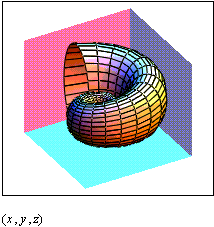
Рис. 12. Побудова графіка поверхні, заданої параметрично.
Крива в просторі.
Тривимірні точкові графіки можна використати для побудови зображення просторових кривих. Просторові криві задаються, як правило, у вигляді (x(t),y(t),z(t)), де t являє собою неперервний дійсний параметр.
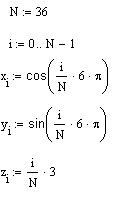
Оскільки при побудові тривимірної точкової діаграми MathCAD дозволяє відображати на графіку тільки окремі точки та з'єднуючі їх лінії, необхідно спочатку визначити три вектори координат - xi, yi, zi.
Просторова крива створюється командоюInsert -> Graph ->Scatter Plot(3D Точковий). Можна використати складальну панель Graph, вибравши відповідну піктограму  . Для з'єднання точок необхідно на вкладці Appearance вікна форматування графіків вказати опцію Line .
. Для з'єднання точок необхідно на вкладці Appearance вікна форматування графіків вказати опцію Line .

Рис. 13. Крива в просторі.
Векторні та градієнтні поля.
Команда Insert -> Graph -> Vector Field Plot (Векторне поле) служить для подання двовимірних векторних полів v=(vx, vy).

При цьому векторне поле необхідно початку визначити як функцію-вектор-функцію двох координат - x та y. Потім задаються вектори значень вузлових точок x та y. За допомогою цих векторів компоненти векторного поля vx(x,y) і vy(x,y) генеруються у вигляді матриць значень vxi, j і vyi, j.

Рис. 14. Векторне поле.
Подібним чином можна побудувати градієнтне поле скалярної функції f(x,y).Градієнтне поле для функції двох змінних являє собою двовимірне векторне поле. Як і в інших випадках, зовнішній вигляд зображення векторного поля можна легко змінити, виконавши подвійне натискання миші в області графіка й змінивши необхідні опції в діалоговому вікні, що відкрилося, 3-D Plot Format.

Рис. 15. Графік поверхні та її градієнтне поле.
Поверхні, отримані обертанням кривих навколо осей.
Цікаві об'ємні фігури можна одержати, обертаючи деяку криву навколо тієї або іншої осі. Побудова цих фігур обертання те саме що параметрично задані поверхні.

| При цьому необхідно забезпечити перерахунок координат точок фігури по відомим з геометрії формулам. В MathCAD вбудована функція CreateMesh, за допомогою якої можна побудувати параметрично задані поверхні. |

Рис. 16. Поверхні, отримані обертанням кривих навколо осей.
3.5. Анімація в MathCAD.
Починаючи з 6-ї версії, в MathCAD з'явилася можливість створювати анімації. Для її створення будуємо графік функції командою X-Y Plot з підменю Graph меню Insert. Для анімації задається проміжок зміни цілочислового параметра FRAME (за замовчуванням від 0 до 9).

| Цей параметр повинен входити у визначення функції, графік якої ви бажаєте прослідити при зміні якогось параметра (насправді ви можете визначити свій параметр довільним чином, аби тільки в ньому був присутній лічильник кадрів Frame) Тепер для створення анімації необхідно виконати наступні дії: 1. Вибрати команду Animate (Анімація) з меню View (Вигляд). При цьому з'явиться діалогове вікно Animate (Анімація). 2. Вкласти побудований графік у маркований прямокутник. |

| 3. Задати мінімальне й максимальне значення параметра FRAME (поля From й To). 4. Задати в поле At кількість відтворених кадрів у секунду. 5. Виконати натискання на кнопці Animate. При цьому в діалоговому вікні ви побачите анімаційні кадри. |

| 6. Щоб відтворити анімацію клацніть на кнопці Play у вікні, що з'явився, Playback(Програвач). 7. Щоб внести зміни в анімацію натиснути на кнопці відкриття меню у вікні Playback. 8. За допомогою команди Save As можна зберегти анімацію у файлі з розширенням AVI. |

| Вбудовування анімації в MathCAD-документ виконується за допомогою Windows Explorer. Для цього необхідно: 1. Запустити Windows Explorer. 2. Натиснути у вікні Windows Explorer на імені AVI-файлу. 3. Перетягнути AVI-файл у відповідний MathCAD-документ. 4. Відтворити анімацію можна за допомогою подвійного натискання в графічній області. |
Анімацію можна також відтворити виконавши подвійне натискання на динамічно пов'язаній з відповідним AVI-файлом піктограмі. Для того щоб вмонтувати таку піктограму в MathCAD-документ необхідно:
1. Вибрати команду Object (Об’єкт)з меню Insert (Вставити).
2. Встановити опцію Створити з файлу.
3. Вибрати потрібний AVI-файл за допомогою кнопки Огляд.
4. Встановити опції Зв'язок і У вигляді значка, після чого натиснути на кнопці OK.

При створенні анімаційних картинок потрібно відключити всі опції автоматичного масштабування графіків і перейти до ручного задання масштабу. Автоматична зміна масштабу може привести до стрибкоподібної зміни розмірів графіка, хоча на практиці він повинен мінятися без стрибків, з дискретністю, обумовленою тільки зміною FRAME=1,2,3... тощо.
3.6. Контрольні запитання.
1. Перерахуйте три способи побудови графіків у системі MathCAD.
2. Охарактеризуйте команди меню Insert(Вставити) > Graph(Графік).
3. Як побудувати графік функції однієї змінної y=f(x) в декартовій системі координат?
4. На якому проміжку будується графік функції y=f(x) за замовчуванням?
5. Як побудувати на одній діаграмі графіки декількох функцій?
6. Як побудувати на площині криву, задану в параметричній формі?
7. Як можна подивитися на загальний вигляд поверхні?
8. Як побудувати графік поверхні в певній області зміни незалежних змінних?
9. Як побудувати графік ліній рівня даної функції?
10. Як побудувати графік поверхні, заданої параметрично?
11. Побудова зображення просторових кривих.
12. Побудова зображення векторних та градієнтних полів.
13. Побудова поверхні, отриманої обертанням кривих навколо осей.
14. Як створити анімаційний об’єкт?
Лекція 4. Символьні обчислення в системі MathCAD.
План.
4.1. Можливості символьного процесора MathCAD.
4.2. Команди меню Symbolics (Символьні операції).
4.3. Палітра символьних перетворень SmartMath.
Дата добавления: 2014-12-03; просмотров: 1052; Мы поможем в написании вашей работы!; Нарушение авторских прав |